Kan ChatGPT inte ladda chattar? Här är vad du bör göra
3 min. läsa
Uppdaterad den
Läs vår informationssida för att ta reda på hur du kan hjälpa MSPoweruser upprätthålla redaktionen Läs mer
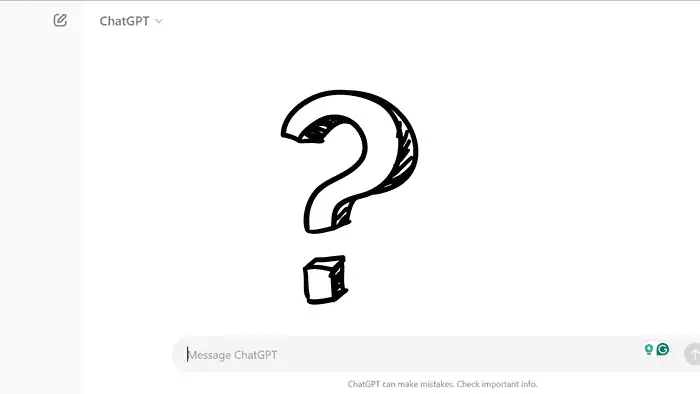
Efter dagens avbrott, kanske du inte kan se chatthistoriken. Detta är ett vanligt fenomen som inträffar då och då, oavsett om det nyligen har varit ett avbrott.
För det mesta, om chattarna inte kan laddas på din sida, finns det förmodligen ett problem på serversidan, och du kan inte göra något annat än att bara vänta ut det. Men det finns några sätt som du kan prova bara för klarhet och sinnesfrid. Sammantaget, om din ChatGPT inte kan ladda chattar, här är vad du bör göra:
Logga ut och logga in på ChatGPT igen
Denna Metoden motsvarar att stänga av och starta om din dator. Om problemet är i slutet, är det en stor sannolikhet att detta kommer att lösa det åt dig. Här är stegen:
- Längst ner till vänster på skärmen ser du en logga ut-knapp. Klicka bara på den så loggar du ut.
- När du är klar kommer du att omdirigeras till en inloggning eller hemsida. Klicka bara på "Logga in" eller "Registrera dig" för att komma tillbaka till det, och förhoppningsvis kommer du att kunna se din chatthistorik.
Rensa webbläsarens cache och cookies
Om den tidigare metoden inte fungerar är det här vägen att gå. Om chatthistoriken inte laddas finns det en chans att utloggningsmenyn inte heller kommer att vara synlig eftersom allt finns i samma ruta till vänster. Så här rensar du webbläsarens cacheminne och cookies:
- Gå till inställningarna för din webbläsare.
- Klicka på i Chrome Fler verktyg, Välj sedan Rensa surfhistoriken.
- Där hittar du flera kryssrutor. Bocka för cookies och annan webbplatsdataoch cookies och annan webbplatsdataoch Cachelagra bilder och filer, Klicka sedan Rensa datum.
- Detta kommer att logga ut också, logga därför in igen och du skulle verkligen se din chatthistorik.
Prova en annan webbläsare
Om det inte fungerar att rensa cacheminnet kan problemet bero på själva webbläsaren. Testa att använda ChatGPT i en annan webbläsare, t.ex OperaOne, för att se om det löser problemet.
Starta om din dator
Ibland kan en enkel omstart åtgärda tillfälliga fel som kan orsaka problemet.
Kontrollera din internetanslutning
Ibland kan din internetanslutning vara så långsam att även om den kan ladda ChatGPT-webbsidan, kommer den inte att kunna ladda chatthistoriken. Se till att du har en stabil internetanslutning. ChatGPT kommer sannolikt inte att fungera korrekt utan en bra anslutning.
Exportera data
Detta kan verka kontraintuitivt, men vissa användare har rapporterat att begäran om dataexport via Inställningar -> Datakontroller har löst problemet. Även om konversationerna inte visas i gränssnittet kan export av dem utlösa en uppdatering på serversidan.
Slutsats
Sammantaget, om din ChatGPT inte kan ladda chattar, försök att följa dessa steg. Om inget av det fungerar, är det nästan bekräftat att problemet är på servern, och det finns inget du kan göra åt det annat än att vänta ut det.

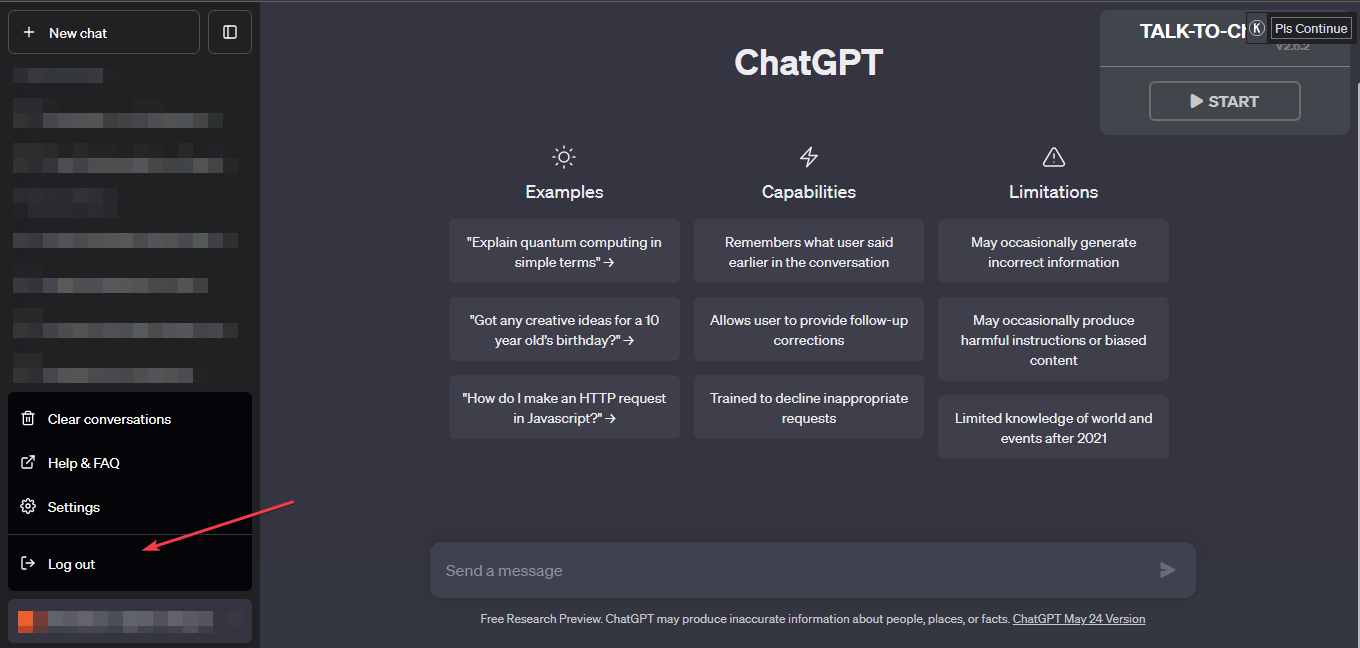









Användarforum
0 meddelanden